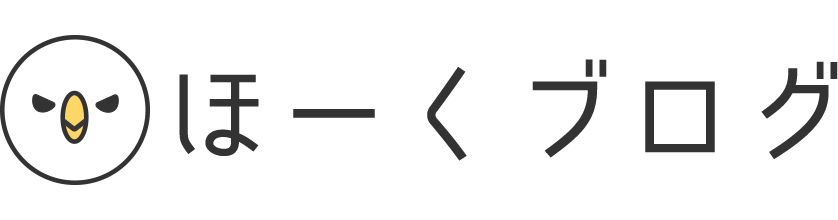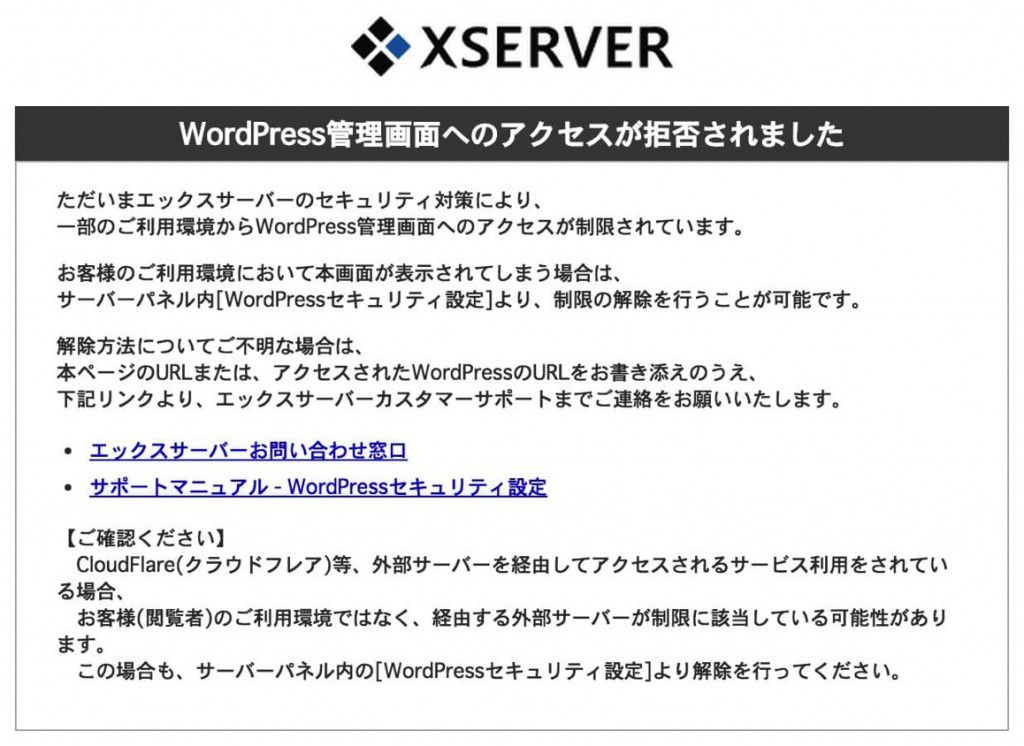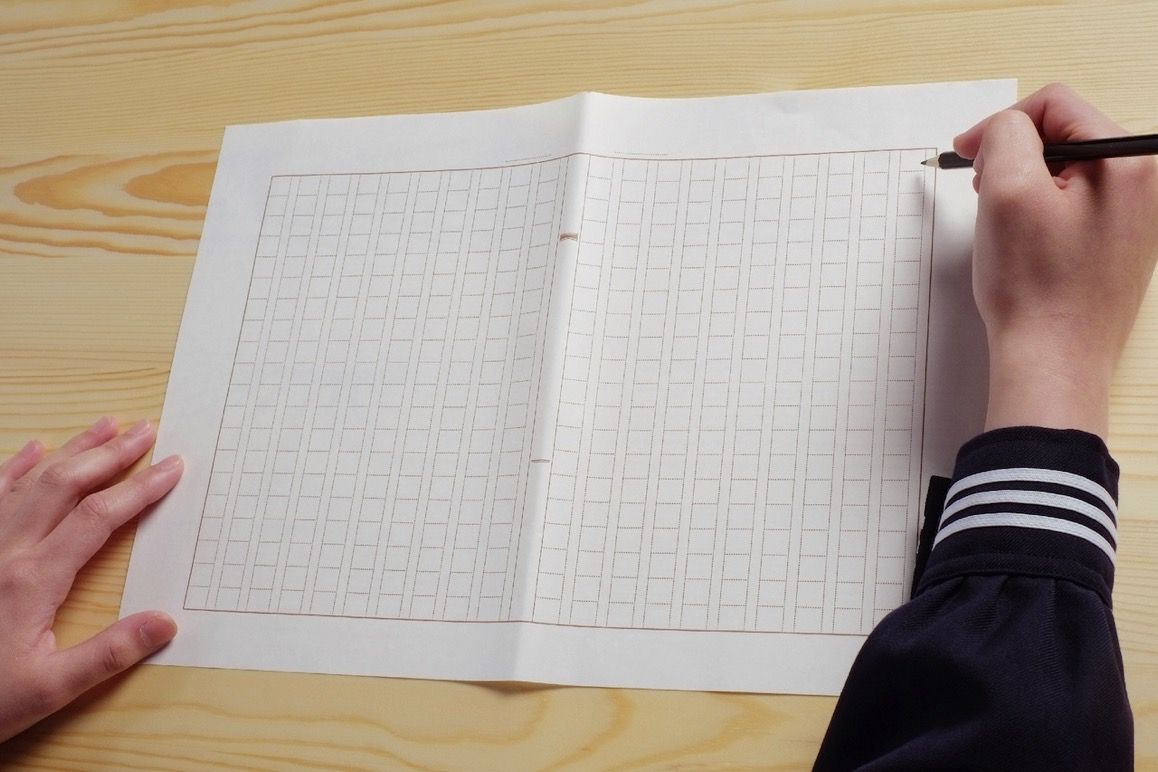フィリピンでもブログを書こうとMacBook Proを持ってきてますが、ブログの管理画面にアクセスすると、「WordPress管理画面へのアクセスが拒否されました」と表示され、アイキャッチ画像の設定などが出来ない状況が続いていました。
最初にこの画面を見たときは、何かブログで攻撃を受けてるんじゃないか?!なんて思ってたんですが、どうやらそうではないようで、Xserverが海外からのアクセスを拒否していることがわかりました。
セキュリティ設定を変更すれば海外からアクセス可能
親切にもアクセス拒否画面でセキュリティ設定の変更方法が書いてあったので、設定を変更してみると、今までどおり管理画面にアクセスできました。焦ったー。
設定の変更方法は、Xserverのサーバーパネルに入り、[ホームページ]という見出しの[WordPressセキュリティ設定]を選択し、[ダッシュボード アクセス制限]をOFFにするだけ。
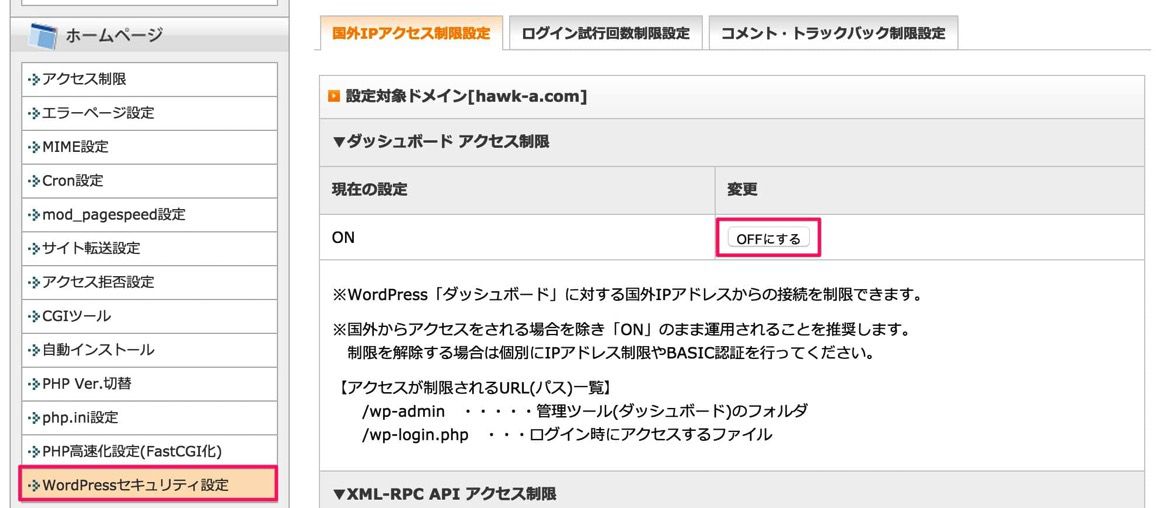
これで海外からのアクセスでもダッシュボードを開くことが出来ます。
セキュリティが甘くなるので注意
ただし、このセキュリティ設定をOFFにするということは、それだけセキュリティが甘くなるということなので注意が必要です。
サーバーパネルの変更画面にも、
制限を解除する場合は個別にIPアドレス制限やBASIC認証を行ってください。
と書いてありますので、基本的にはONにしておき、ダッシュボードにアクセスが必要なときのみOFFにするというやり方がいいでしょう。
OFFにすることで全世界からの攻撃対象になるという事以外にどんな悪影響があるのかわかりませんが、セキュリティを強めておくに越したことはありません。
書き溜めておけるブログエディターがあれば便利
ダッシュボードにアクセスしてブログを書くというスタイルだと、ON/OFFを頻繁に切り替えなければいけないので、MarsEditなどのブログエディターを使ってブログを書くのがいいと思います。
海外だとネット環境が安定しないところが多いので、ネットに依存しないエディターがあるだけでも、書き溜めていけるので便利です。
ただし、MarsEditからの投稿は、[WordPressセキュリティ設定]を選択し、[XML-RPC API アクセス制限]をOFFにしなきゃいけないので、どちらにしても「投稿する」のは結構面倒くさいという結論になりました。
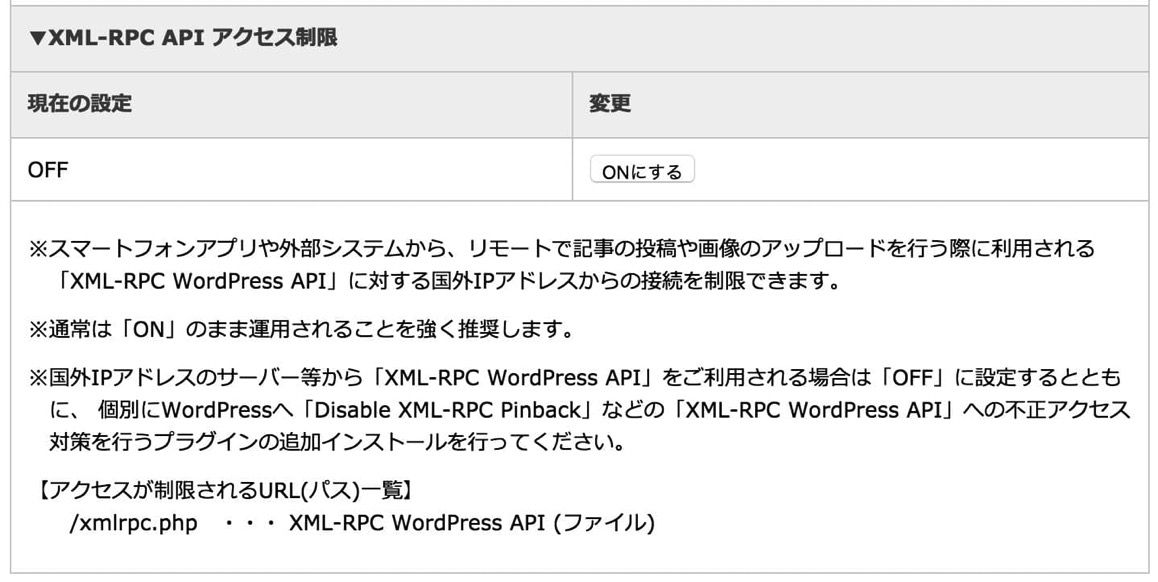
結局制限解除が必要